Windows Verborgen modus: Activeer nu maximale prestaties 🔥💻
Als uw computer last heeft van een vertraging, hetzij door componenten van lage kwaliteit of als gevolg van een softwareprobleemMaak je geen zorgen! Op Microsoft-besturingssystemen kun je gebruikmaken van de Power-modus om de batterij te sparen en de prestaties te verbeteren. ⚡
Deze functie omvat drie toestanden die u naar behoefte kunt activeren: Betere energie-efficiëntie, evenwicht en hoge prestaties. Dit zijn echter niet de enige beschikbare opties in Windows 10 of Windows 11. 👨💻
Er is nog een andere optie die je niet zult vinden in Apple's besturingssysteem of de meeste populaire Linux-distributies. Dit is een exclusieve functie waarmee je direct de prestaties van een 100% krijgt. ideaal voor die oude computer die traag is. 🚀
Wat is de energiebeheermodus en waarom is deze beter dan andere?

Hij Power-modus Je vindt het gemakkelijk in Instellingen > Systeem > Energie, waar u opties heeft om het energieverbruik te reguleren en de huidige prestatiestatus van uw pc of laptop wijzigen. 🛠️
Er is echter nog een andere optie die veel verder gaat: de EnergiebeheermodusHoewel het hetzelfde aantal modaliteiten heeft, Ze zijn niet hetzelfde en het is belangrijk om ze niet met elkaar te verwarren..
Voor een beter begrip: de energiemodus definieert een energieplan, terwijl de energiebeheermodus zich richt op planspecifieke instellingen, waardoor aanpassingen in de werking van belangrijke componenten mogelijk zijn.
Het merkwaardige is dat deze laatste modaliteit doorgaans niet vaak wordt gebruikt omdat blijft verborgen op Windows Pro-kantoorcomputers. Op de Windows Home-versie kun je het gebruiken, maar het vereist wel voorafgaande activering via opdrachten. 😮
Dit kan ertoe leiden dat veel mensen die niet op de hoogte zijn van deze opties het niet opmerken. Het kan echter erg handig zijn voor je dagelijkse computergebruik. 💡
Hoe activeer ik de maximale energiebesparende modus in Windows?
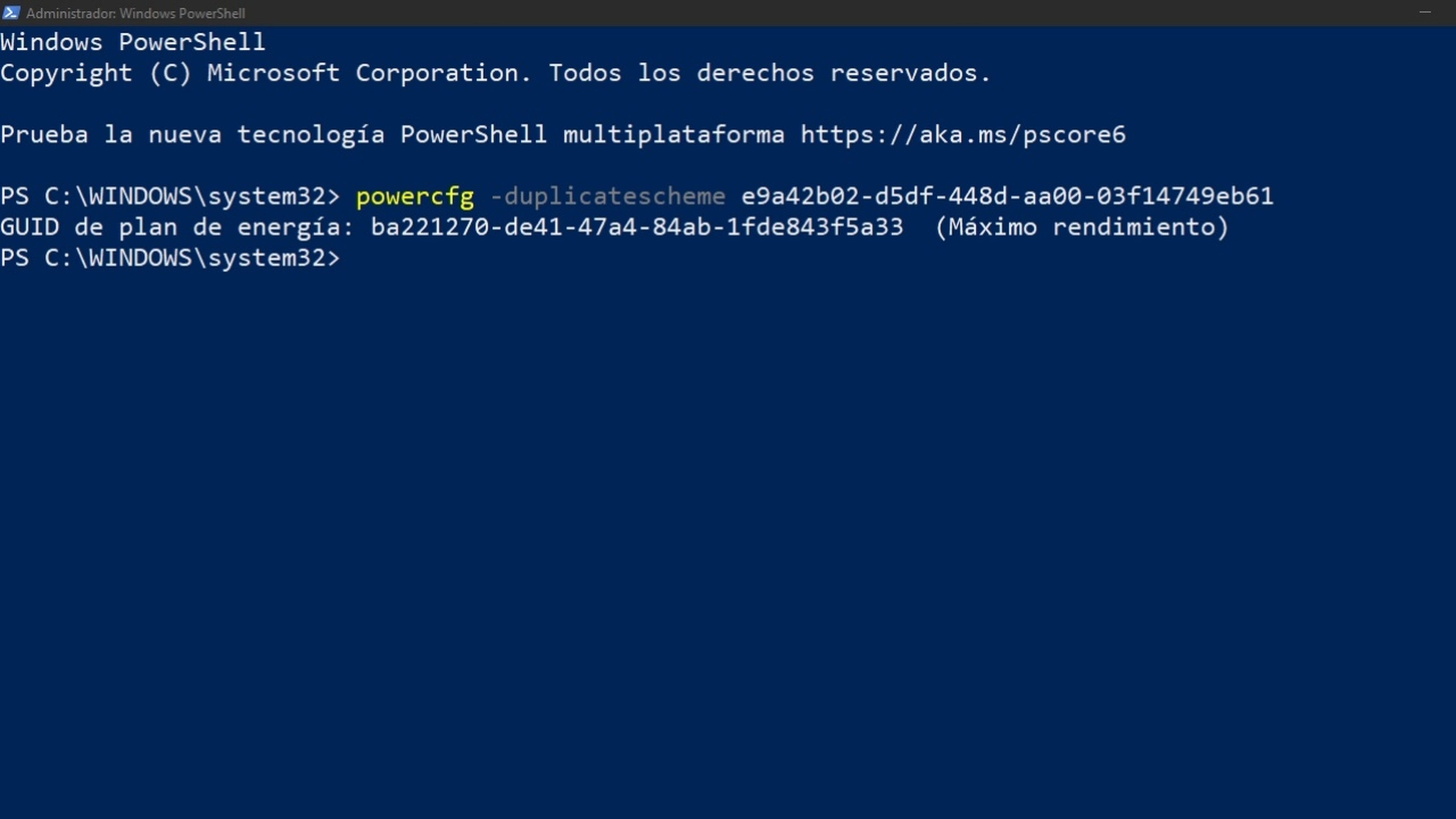
In eerste instantie lijkt het misschien ingewikkeld omdat je de console moet gebruiken, maar het is eigenlijk heel eenvoudig. Je hoeft alleen maar de optie te activeren vanaf PowerShell (Beheerder), die u kunt openen via het startmenu of door Klik met de rechtermuisknop op het Windows-pictogram in de taakbalk.
Zodra het gereedschap geopend is, typt u de opdracht “powercfg -duplicatescheme e9a42b02-d5df-448d-aa00-03f14749eb61” en druk op BinnenkomenDe terminal zal u laten zien een bericht waarin de “Power Plan GUID”. ✅
Op dit punt zou de functie ingeschakeld moeten zijn. Om dit te controleren, opent u de Configuratiescherm en ga naar Systeem en beveiliging > EnergiebeheerHier vindt u verschillende modi beschikbaar en u bevindt zich waarschijnlijk in Gebalanceerd. ⚖️
Om maximale optimalisatie te ontgrendelen, je moet de Maximale prestaties de Optimale prestatiesDeze optie overtreft de Hoog Prestatie van de Power-modus in de instellingen van het besturingssysteem.
Houd er rekening mee dat als u een laptop gebruikt die niet is aangesloten, Dit kan de batterij snel leegtrekkenMaar als hij op stroom is aangesloten, zal je Windows efficiënter en sneller zijn. ⚙️
Bijvoorbeeld, wanneer u zware programma's of games gebruikt, zult u een aanzienlijk verschil in snelheid merken, zolang u de temperatuur binnen een geschikt bereik houdt om toekomstige problemen te voorkomen. 🔥
Als u overweegt om te upgraden van Windows 10, zijn er in Windows 11 genoeg trucjes die u op weg kunnen helpen. verbeter je ervaring met het systeem, zowel qua productiviteit zoals in de gamewereld en voor professionele programma's. 🎮
Samenvattend, activeer de Verborgen energiebeheermodus In Windows ⚡️ is dit een geweldige manier om de prestaties van je computer te maximaliseren, vooral als je een oudere computer hebt of een extra boost nodig hebt voor veeleisende taken. Hoewel er een kleine extra opdrachtprompt 🖥️ voor nodig is, gaat deze unieke functie verder dan traditionele energieopties en laat je de hardware van je pc of laptop optimaal benutten.
Houd altijd rekening met de batterijstatus 🔋 en temperatuur 🌡️ voor optimaal en veilig gebruik. Met deze geavanceerde instelling geniet je van een soepelere en krachtigere ervaring op Windows 10 de Windows 11, of het nu voor werk, gamen 🎮 of dagelijks gebruik is.
Aarzel niet om het te proberen en blaas nieuw leven in je uitrusting! 🚀





















